PPT 화살표를 설정하는 방법
PHP 편집자 Xigua가 PPT에서 화살표를 설정하는 방법을 소개합니다. PowerPoint에서는 도형을 삽입하여 화살표를 만들 수 있습니다. 먼저 삽입 탭에서 도형을 선택한 후 화살표 모양을 선택하세요. 필요에 맞게 화살표의 크기, 색상, 방향을 조정할 수 있습니다. 또한 "도형 형식" 탭에서 화살표에 대해 더 많은 스타일과 효과를 설정할 수도 있습니다. 이러한 간단한 단계를 통해 PPT에서 다양한 스타일의 화살표를 쉽게 설정하여 프레젠테이션을 더욱 생생하고 유익하게 만들 수 있습니다.
1. 상단 메뉴바에서 '삽입'을 찾으면 아래에 '도형' 옵션이 나타납니다.
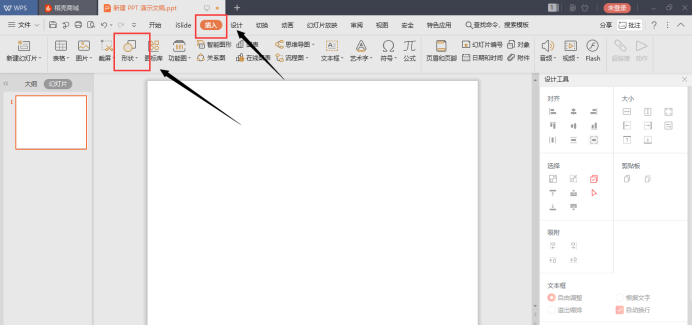
2. "모양" 옵션을 클릭하고 아이콘에서 "화살표 컬렉션"을 찾은 다음 원하는 화살표를 선택하세요.
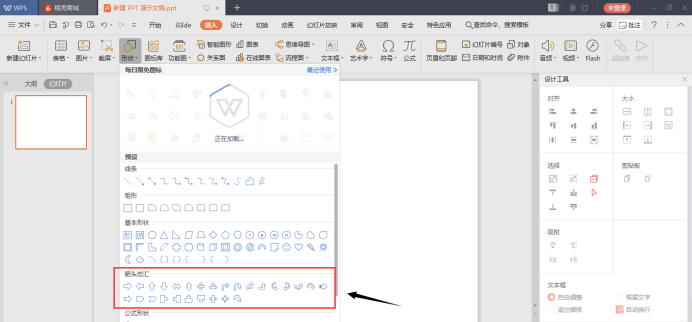
3. 마우스 왼쪽 버튼을 클릭하고 드래그하여 화살표를 그립니다.
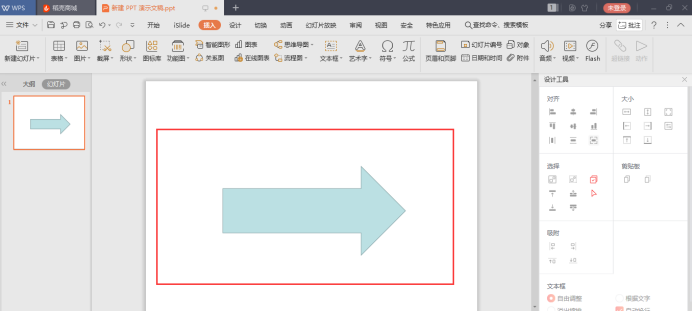
4. 메뉴 표시줄에서 "채우기"를 찾아 채우기 없음을 선택하세요. 그런 다음 "개요"를 선택하고 지금은 진한 빨간색을 선택하십시오. "도형 효과"에서 원하는 효과를 클릭하세요.
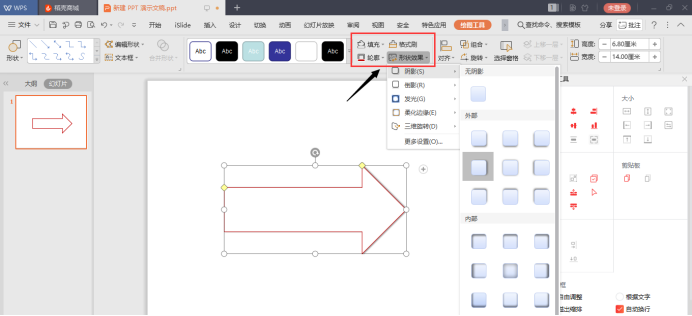
이제 4단계만 거치면 쉽게 화살을 만들 수 있습니다! 친구 여러분, 아주 간단하다고 생각하지 않나요? ppt 화살표 제작을 과소평가하지 마세요. 이러한 특별한 요소들을 잘 활용하면 아름답고 우아한 ppt 페이지를 쉽게 디자인할 수 있습니다. 완벽함을 추구하는 사람들에게 화살표 사용은 정말 보물입니다. 좋아요, 오늘은 여기까지입니다. 수동으로 해보죠!
위 내용은 PPT 화살표를 설정하는 방법의 상세 내용입니다. 자세한 내용은 PHP 중국어 웹사이트의 기타 관련 기사를 참조하세요!

핫 AI 도구

Undresser.AI Undress
사실적인 누드 사진을 만들기 위한 AI 기반 앱

AI Clothes Remover
사진에서 옷을 제거하는 온라인 AI 도구입니다.

Undress AI Tool
무료로 이미지를 벗다

Clothoff.io
AI 옷 제거제

AI Hentai Generator
AI Hentai를 무료로 생성하십시오.

인기 기사

뜨거운 도구

메모장++7.3.1
사용하기 쉬운 무료 코드 편집기

SublimeText3 중국어 버전
중국어 버전, 사용하기 매우 쉽습니다.

스튜디오 13.0.1 보내기
강력한 PHP 통합 개발 환경

드림위버 CS6
시각적 웹 개발 도구

SublimeText3 Mac 버전
신 수준의 코드 편집 소프트웨어(SublimeText3)

뜨거운 주제
 7518
7518
 15
15
 1378
1378
 52
52
 81
81
 11
11
 53
53
 19
19
 21
21
 68
68
 Windows 11에서 바로가기 화살표 아이콘을 제거하는 방법
Dec 28, 2023 am 10:39 AM
Windows 11에서 바로가기 화살표 아이콘을 제거하는 방법
Dec 28, 2023 am 10:39 AM
많은 사용자들이 최신 win11 시스템을 사용하다 보면 바탕화면의 바로가기 아이콘에 작은 화살표가 나타나서 모양에 영향을 미치게 되므로, 혹시라도 win11 바로가기 아이콘에서 작은 화살표를 없애는 방법에 대한 튜토리얼을 가져왔습니다. 보기에 좋지 않습니다. 어떻게 작동하는지 살펴보겠습니다. win11에서 작은 단축키 화살표를 제거하는 방법: 1. 먼저 키보드의 "win+r" 단축키를 동시에 누릅니다. 2. 그런 다음 "실행"을 열고 "regedit" 명령을 입력한 다음 "확인" 버튼을 클릭합니다. 3. 그런 다음 "레지스트리 편집기" 페이지에 들어가서 다음을 클릭하여 엽니다: HKEY_CLASSES_ROOT\lnkfile(복사하여 붙여넣기 가능) 4. 재입력 후 "lsShortcut"을 마우스 오른쪽 버튼으로 클릭 후 선택
 Win10에서 바로가기 아이콘의 작은 화살표를 빠르게 복원하는 방법 누락된 바로가기 아이콘에 대한 해결책은 무엇입니까?
Feb 29, 2024 pm 04:46 PM
Win10에서 바로가기 아이콘의 작은 화살표를 빠르게 복원하는 방법 누락된 바로가기 아이콘에 대한 해결책은 무엇입니까?
Feb 29, 2024 pm 04:46 PM
이번 글에서는 Win10에서 바로가기 아이콘의 작은 화살표를 복원하는 방법을 소개하겠습니다. 바로가기 아이콘의 작은 화살표는 해당 파일이나 폴더가 원본 파일이나 폴더가 아닌 바로가기임을 나타냅니다. 바로가기 아이콘의 작은 화살표가 사라지면 사용자가 어떤 파일이나 폴더가 바로가기인지 식별하기가 혼란스럽고 어려울 수 있습니다. 이 문서에서는 사용자가 바로가기 아이콘의 작은 화살표를 쉽게 복원하는 데 도움이 되는 자세한 단계를 제공합니다. 바로가기 아이콘의 작은 화살표 복원 팁 1. Win10 시스템에서는 기본적으로 바탕화면 바로가기 아이콘에 작은 화살표가 표시되지만 일부 사용자는 바로가기 아이콘의 작은 화살표가 이상하게 사라지는 현상을 발견했습니다. 빈 곳에서 [마우스 오른쪽 버튼 클릭]을 클릭하고 나타나는 마우스 오른쪽 버튼 메뉴 항목에서 [새 텍스트]를 선택합니다.
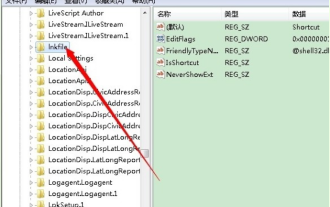 Win7 바로가기 화살표를 빠르게 제거하는 방법
Jun 29, 2023 pm 12:02 PM
Win7 바로가기 화살표를 빠르게 제거하는 방법
Jun 29, 2023 pm 12:02 PM
Windows 7에서 바로가기 화살표를 빠르게 제거하는 방법은 무엇입니까? 많은 친구들이 컴퓨터 바탕 화면의 아름다움에 대해 매우 염려하고 있습니다. 일부 소프트웨어 바로 가기에는 모양에 큰 영향을 미치는 화살표가 있습니다. 일부 친구는 이를 제거하고 싶어하지만 편집자가 이를 설명할 것입니다. 아래에서는 win7에서 바로가기 화살표를 제거하는 방법을 알려드립니다. win7에서 바로가기 화살표를 제거하는 방법 1: 레지스트리 편집기! 1. win+r 키를 동시에 눌러 실행 창을 열고 regedit를 입력한 후 Enter를 눌러 레지스트리 편집기를 엽니다. 그림에서 HKEY_CLASSES_ROOT /lnkfile3을 클릭합니다. "lnkfile"을 클릭한 후 오른쪽의 "IsShortcut" 문자열을 삭제합니다.
 Win10에서 바로가기 화살표를 제거하는 방법
Dec 30, 2023 pm 10:15 PM
Win10에서 바로가기 화살표를 제거하는 방법
Dec 30, 2023 pm 10:15 PM
많은 사용자들이 win10 시스템 바탕 화면의 바로 가기에 있는 작은 화살표를 보기 흉하다고 생각하지만 이를 제거하는 방법을 모르기 때문에 도움을 주기 위해 win10의 바로 가기에서 작은 화살표를 제거하는 방법을 제공합니다. 너. win10에서 작은 바로가기 화살표 제거: 1. 먼저 바탕 화면의 빈 공간을 마우스 오른쪽 버튼으로 클릭한 다음 "새로 만들기"를 클릭하고 "텍스트 문서"를 클릭합니다. 2. 그런 다음 regadd"HKEY_LOCAL_MACHINE\SOFTWARE\Microsoft\Windows\CurrentVersion\Explorer\ShellIcons"/v29/d"%systemroot%\system32\imageres.d를 복사합니다.
 win10 시작 메뉴 다운로드 화살표를 설정하는 방법을 가르쳐주세요
Jan 02, 2024 am 08:30 AM
win10 시작 메뉴 다운로드 화살표를 설정하는 방법을 가르쳐주세요
Jan 02, 2024 am 08:30 AM
win10 시작 메뉴 다운로드 화살표 아이콘은 매우 편리하고 사용하기 쉽습니다. 실제로는 개인 설정에서 열어서 설정하는 것이 매우 편리합니다. 자세한 내용은 아래에서 설정해 보겠습니다. Win10 시작 메뉴 다운로드 화살표 설정 튜토리얼 1. "Windows+I" 키를 누르고 "Windows 설정"을 열고 "개인 설정"을 클릭합니다. 2. "개인 설정"에서 "시작" 탭을 클릭하고 "시작 메뉴에 표시할 폴더 선택"을 클릭합니다. 3. 설정에서 "다운로드"를 "켜기"로 설정하고 Windows 로고를 클릭하면 아바타 아래 시작 메뉴에 다운로드 아이콘이 나타납니다. Win10 시작 메뉴 관련 글>&
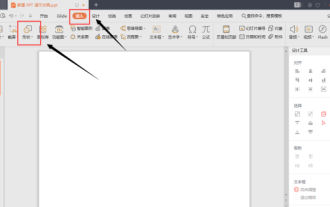 PPT 화살표를 설정하는 방법
Mar 20, 2024 am 10:25 AM
PPT 화살표를 설정하는 방법
Mar 20, 2024 am 10:25 AM
일상 업무에서 상사는 선배 직원에게 무대에서 연설을 요구하고 신입 직원에게 업무 내용에 대한 간단한 이해를 제공하는 경우가 많습니다. 이때 보통 선배 직원은 미리 PPT를 만들어 발표하면서 큰 화면에 PPT를 재생합니다. 그림과 텍스트로 구성되어 있어 신입사원들도 쉽게 이해할 수 있습니다. 정확히 말하면 ppt는 학교에서나 회사에서나 볼 수 있는 기술이에요! ppt에 대해 아무것도 모르시는 분들이라면 가장 기본적인 것부터 먼저 알려드리고, ppt 화살표 설정 방법, 간단한 4단계, 한 눈에 이해하고 배워보실 수 있을 거예요! 1. 상단 메뉴바에서 '삽입'을 찾으면, 아래에 '도형' 옵션이 나타납니다. 2. "모양" 옵션을 클릭하고 아이콘에서 "화살표 컬렉션"을 찾아 원하는 모양을 선택하세요.
 PHP 프로그래머를 위한 필독서: 배열의 화살표 기호 표시 =>
Mar 13, 2024 am 11:36 AM
PHP 프로그래머를 위한 필독서: 배열의 화살표 기호 표시 =>
Mar 13, 2024 am 11:36 AM
PHP 개발에서 배열은 일반적으로 사용되는 데이터 구조이며 화살표 기호 =>가 배열에 자주 사용됩니다. PHP에서 이 기호의 기능은 키-값 쌍을 연결하여 배열 요소를 정의하는 것입니다. 이 기사에서는 배열에서 화살표 기호 =>를 사용하는 기술을 공개하고 PHP 프로그래머가 이 문법 기능을 더 잘 이해하고 적용하는 데 도움이 되는 특정 코드 예제를 제공합니다. 1. 화살표 기호의 기본 사용법 => PHP에서는 화살표 기호 =>를 사용하여 연관 배열, 즉 키와 키를 정의할 수 있습니다.
 PHP에서 화살표 기호(->)를 사용하는 방법에 대해 이야기해 보겠습니다.
Mar 21, 2023 pm 02:07 PM
PHP에서 화살표 기호(->)를 사용하는 방법에 대해 이야기해 보겠습니다.
Mar 21, 2023 pm 02:07 PM
PHP 화살표(->)는 객체 액세스에 사용되는 기호입니다. PHP에서 객체는 속성과 메서드의 모음입니다. 화살표 기호를 사용하면 개발자가 이러한 속성과 메서드에 액세스하고 조작할 수 있습니다.




